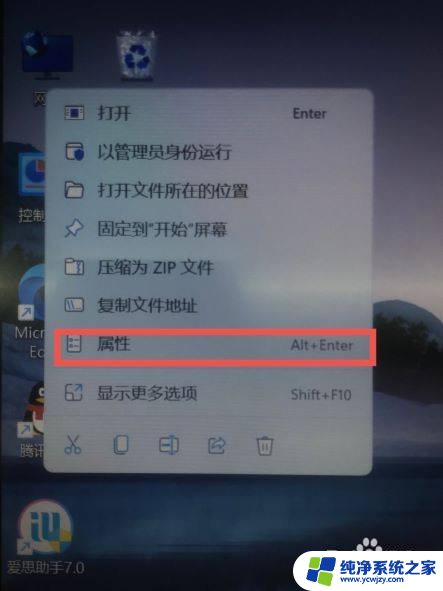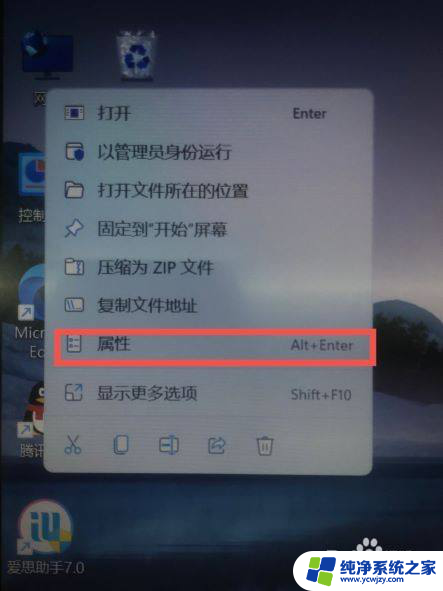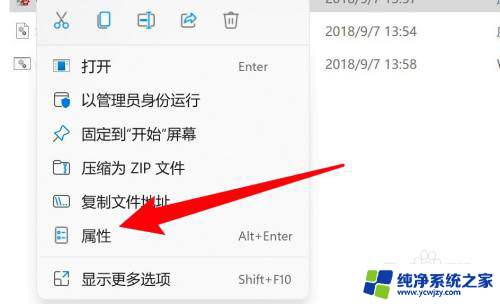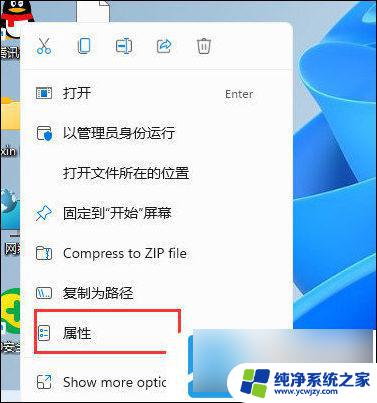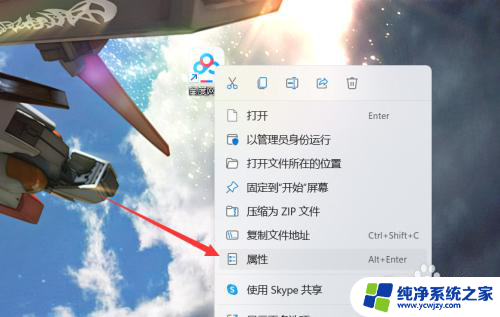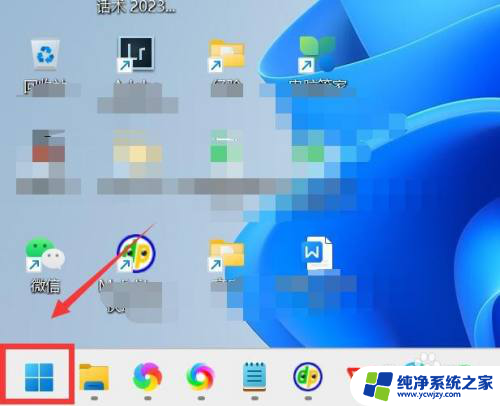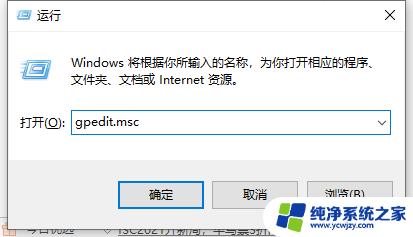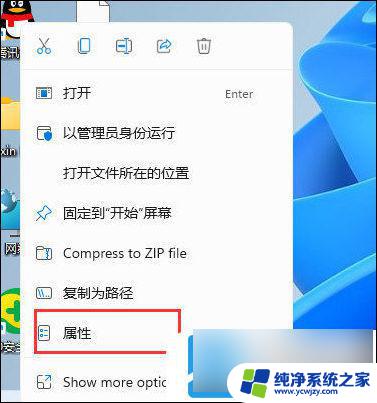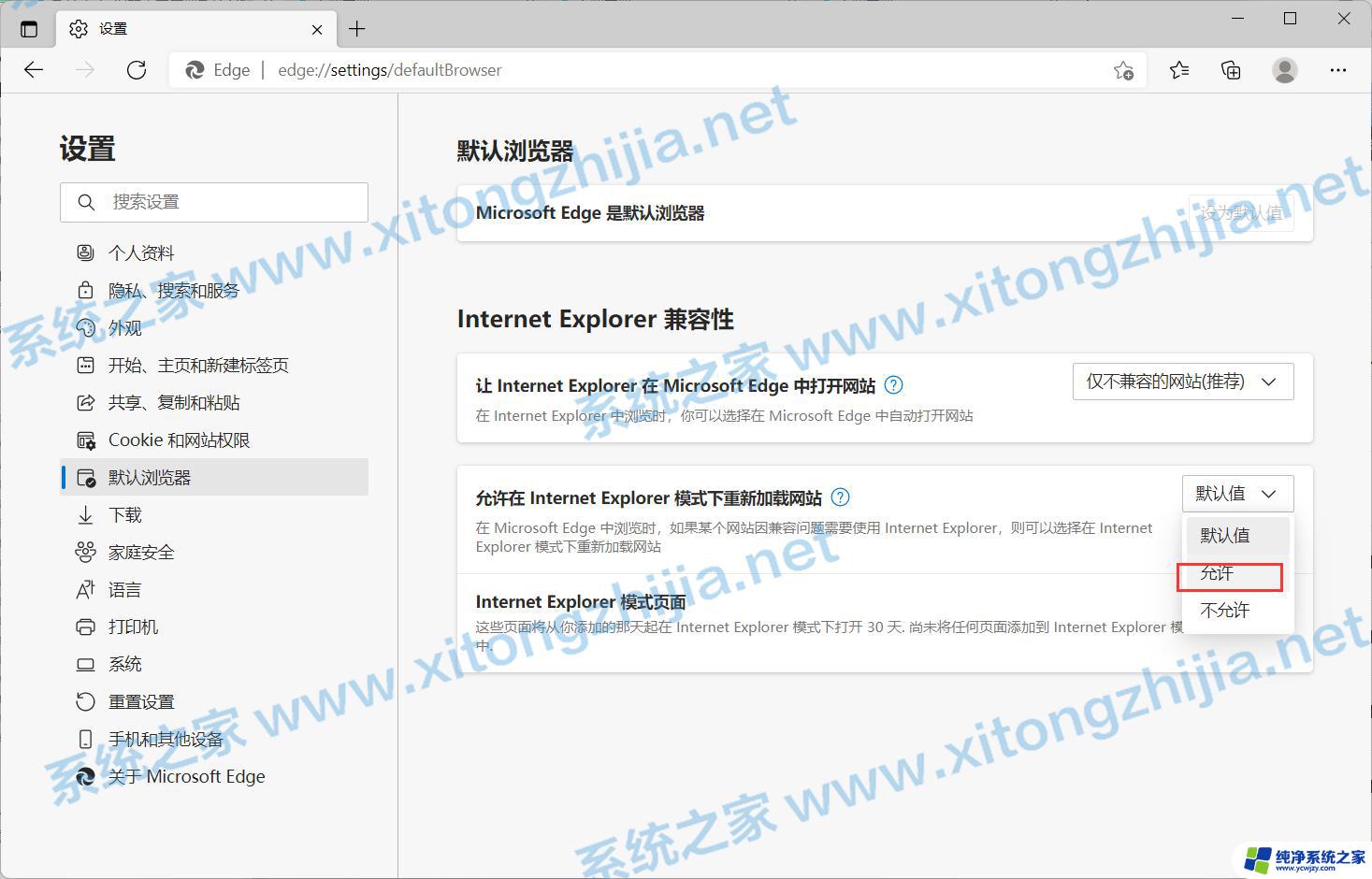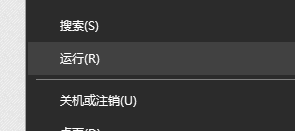win11取消兼容模式怎么设置
更新时间:2024-04-15 13:08:00作者:yang
随着Windows 11的推出,许多用户可能会遇到取消兼容模式的问题,取消兼容模式可能会导致一些老版本应用无法正常运行,给用户带来不便。为了解决这个问题,用户可以通过简单的设置来启用兼容模式,使得老版本应用能够在Windows 11上顺利运行。接下来我们将介绍如何设置Windows 11的兼容模式,让您轻松应对取消兼容模式的困扰。
具体方法:
1.在电脑桌面应用处右击QQ,选择其中的“属性”。
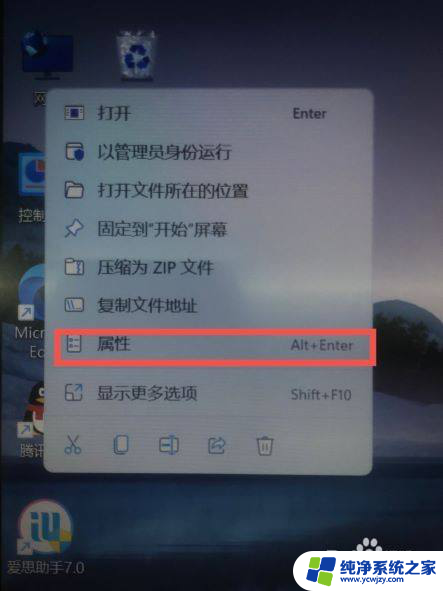
2.点击“兼容性”选择“确定”进入下一页。
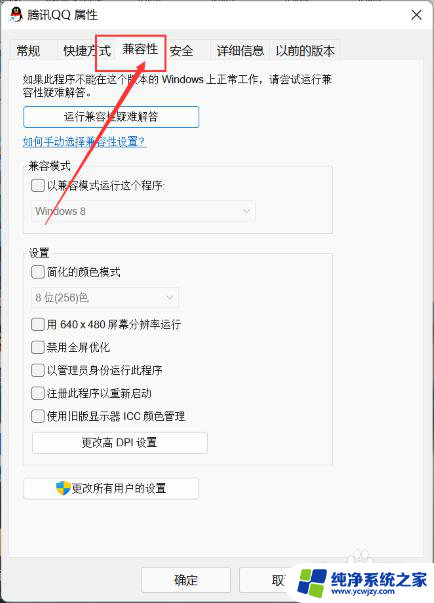
3.点击“运行兼容性疑难解答”选择“确认”。
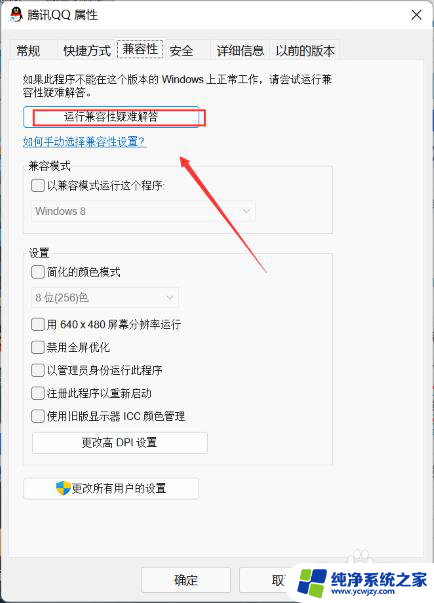
4.在选择故障排除选项内,点击“尝试建议设置”快捷链接。
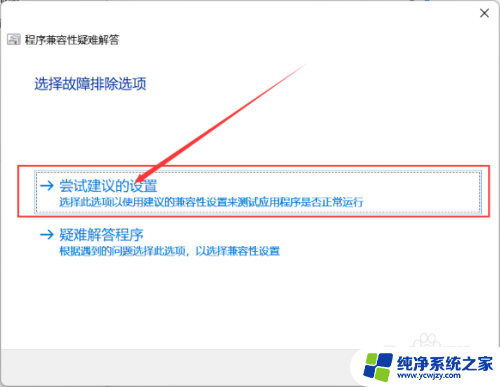
5.点击“测试程序”会自动的为应用设置兼容设置,就可以了 。
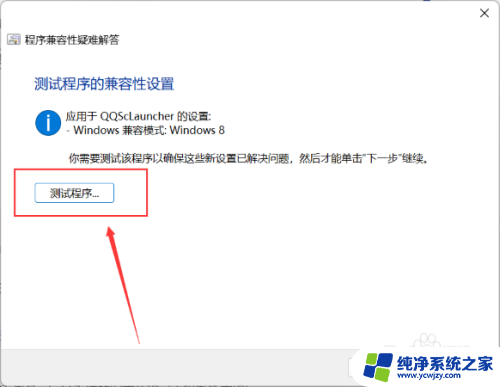
以上就是win11取消兼容模式的设置方法,如果遇到这种情况,可以按照以上步骤解决,非常简单快速。